Seiteninhaltverzeichnis
Rezensionen & Preise
Manchmal werden Anwendungen und Programme unter Windows 10/11 langsam, frieren ein oder schlagen fehl. Dies verursacht Probleme, verlangsamt Arbeitsabläufe, beeinträchtigt die Produktivität und führt zu Datenverlust und Frustration. Viren sowie beschädigte und fehlende Dateien sind die Hauptursachen für nicht lauffähige Programme. Daher ist es wichtig, Apps und Programme unter Windows 10/11 zu reparieren.
In diesem Tutorial erfahren Sie bei EaseUS, wie Sie erkennen, wann Reparaturen erforderlich sind, und wie Sie mithilfe von integrierten und Drittanbieter-Tools und -Techniken Schritt für Schritt App-bezogene Probleme in Windows 10 und 11 beheben.
Wie repariert man Apps und Programme in Windows 10/11?
Es ist ganz einfach, Apps und Programme in Windows 10/11 zu reparieren. In diesem Abschnitt führen wir Sie durch die richtigen Methoden und Schritte, um Ihre Apps im Handumdrehen zu reparieren.
| ⏱️Dauer | Etwa 10 Minuten |
| ⛏️Erforderliche Werkzeuge | Windows-Einstellungen, Systemsteuerung, EaseUS Todo PCTrans |
| 🧑💻Geeignete Benutzer | Alle Benutzer, einschließlich Windows 10/11-Benutzer, die die beschädigten Apps und Programme reparieren möchten |
| 👣Methoden |
1️⃣Weg 1. Reparieren Sie Ihre beschädigten Apps über EaseUS Todo PCTrans 2️⃣Weg 2. Reparieren und Ändern von Anwendungen über die Windows-Einstellungen 3️⃣Weg 3. Verwenden der Systemsteuerung zum Reparieren von Apps und Programmen |
Bevor Sie Ihre Reise beginnen, können Sie diesen Beitrag mit anderen Leuten teilen, die nicht wissen, wie man beschädigte Apps und Software repariert:
Weg 1. Reparieren Sie Ihre beschädigten Apps über EaseUS Todo PCTrans
Es ist wichtig, beschädigte Apps umgehend zu reparieren, um weiteren Frust zu vermeiden. Integrierte Reparaturfunktionen sind über die Windows-Einstellungen und die Systemsteuerung verfügbar, aber die meisten Probleme lassen sich nicht schnell beheben. Probieren Sie daher ein leistungsstarkes Tool wie EaseUS Todo PCTrans Professional aus, um Ihre Apps und Programme mit nur wenigen Klicks wiederherzustellen. EaseUS Todo PCTrans repariert beschädigte Apps und Programme. Es bietet eine benutzerfreundliche Oberfläche, schnelle Wiederherstellung und minimiert die Fehlerwahrscheinlichkeit.
Folgen Sie den Schritten:
Stchritt 1. Wählen Sie Apps verwalten und klicken Sie auf "Start", um Ihre Apps sicher zu deinstallieren und Ihre beschädigten Apps zu reparieren.
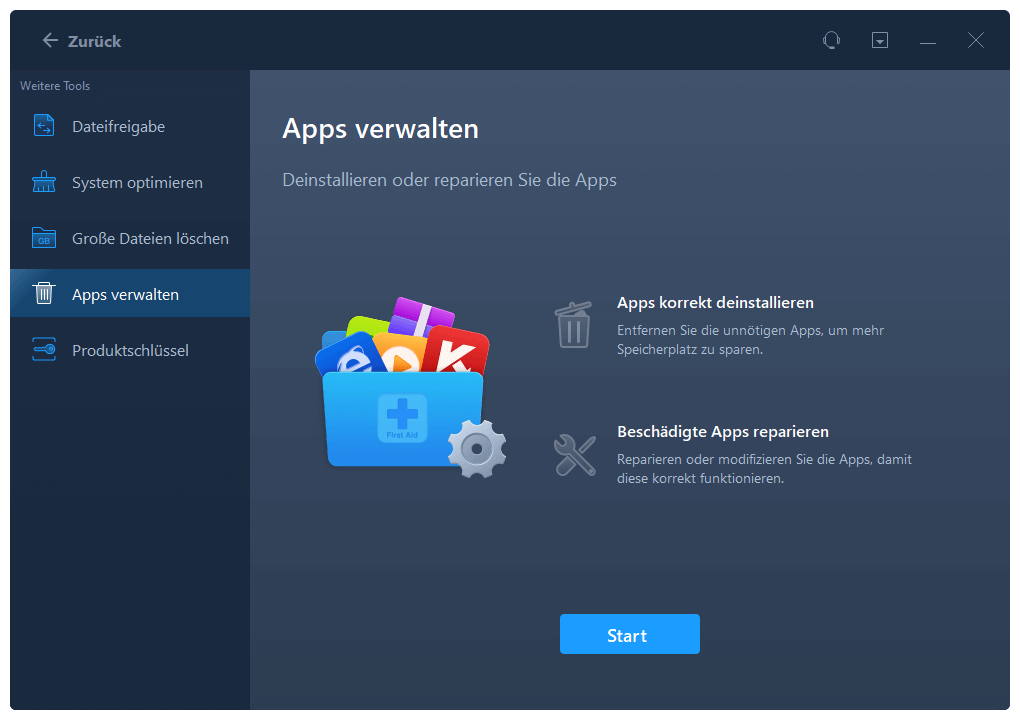
Schritt 2. Alle auf Ihrem PC installierten Anwendungen werden aufgelistet, wählen Sie dann diejenige aus, die Sie deinstallieren oder reparieren möchten. (Wenn der Deinstallationsvorgang fehlschlägt, können Sie auf das kleine Dreieckssymbol klicken und "Löschen" wählen).
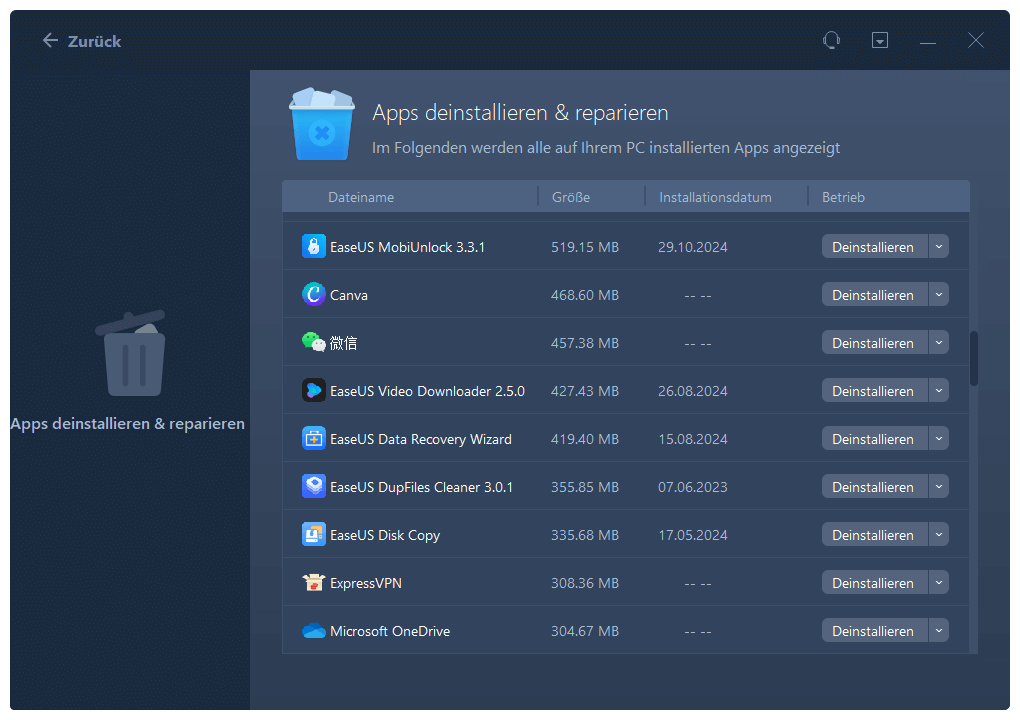
Schritt 3. Klicken Sie auf "Deinstallieren". (Wenn Sie Anwendungen reparieren möchten, klicken Sie auf das Symbol direkt hinter "Deinstallieren" und wählen Sie "Reparieren").
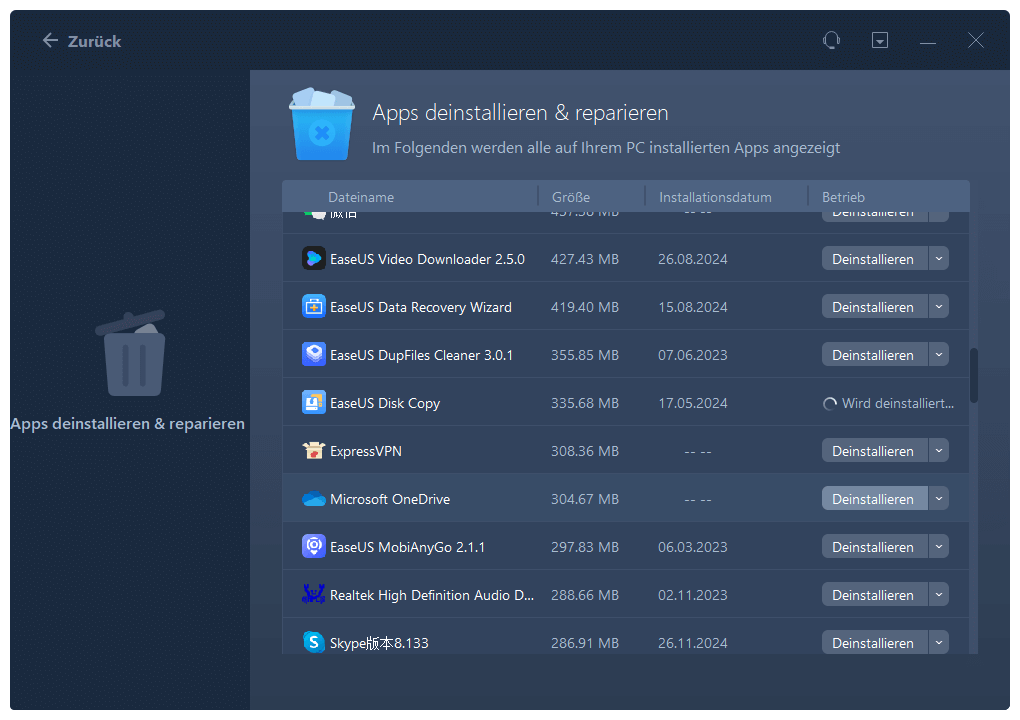
Hauptmerkmale von EaseUS Todo PCTrans:
- Dateien von C nach D verschieben
- Sichern und Wiederherstellen
- League of Ledgens deinstallieren
- Betriebssystem- und Datenträgerübertragung
- Download des Benutzerstatusmigrationstools
Geben Sie sich nicht mit fehlerhaften Apps zufrieden. Probieren Sie EaseUS Todo PCTrans aus, um Ihre beschädigten Anwendungen zu reparieren.
Weg 2. Reparieren und Ändern von Anwendungen über die Windows-Einstellungen
Eine weitere einfache Möglichkeit, Apps in Windows 10/11 zu reparieren, ist die Verwendung der Windows-Einstellungen. Diese Methode ist nützlich, um sie direkt vom System aus zu reparieren oder zurückzusetzen.
Folgen Sie den Schritten:
Schritt 1. Öffnen Sie die Einstellungen, indem Sie Windows + I drücken.
Schritt 2. Navigieren Sie zu Apps > Apps & Features.
Schritt 3. Suchen Sie die problematische App, klicken Sie darauf und wählen Sie Erweiterte Optionen.

Schritt 4. Scrollen Sie nach unten zur Schaltfläche „Reparieren“ und klicken Sie darauf. Wenn diese Option nicht funktioniert, versuchen Sie es mit der Schaltfläche „Zurücksetzen“.

Warnung: Mit der Option „Zurücksetzen“ werden die Daten der App gelöscht. Seien Sie also vorsichtig und versuchen Sie dies nur, wenn sich das Problem mit der Option „Reparieren“ nicht beheben lässt.
Schritt 5. Windows versucht automatisch, die App zu reparieren. Überprüfen Sie anschließend, ob die App ordnungsgemäß funktioniert.
Weg 3. Verwenden der Systemsteuerung zum Reparieren von Apps und Programmen
Alternativ können Sie auch die Systemsteuerung verwenden, um problematische Apps und Programme zu reparieren. Diese klassische Windows-Funktion bietet eine alternative Lösung zur Behebung von Softwareproblemen.
Folgen Sie den Schritten:
Schritt 1. Öffnen Sie die Systemsteuerung, indem Sie „Systemsteuerung“ in die Windows-Suchleiste eingeben und auswählen.
Schritt 2. Klicken Sie auf Programme und navigieren Sie dann zu Programme und Funktionen.

Schritt 3. Suchen Sie das fehlerhafte Programm in der Liste, klicken Sie mit der rechten Maustaste darauf und wählen Sie „Reparieren“.

Abschluss
Es gibt effektive Möglichkeiten, fehlerhafte Apps zu reparieren, entweder über die integrierten Reparaturoptionen von Windows in den Windows-Einstellungen oder der Systemsteuerung oder über eine leistungsfähigere Lösung wie EaseUS Todo PCTrans. Mit ein paar einfachen Klicks können Sie Apps und Programme in Windows 10/11 problemlos reparieren.
EaseUS Todo PCTrans ist aufgrund seiner bewährten Fähigkeiten ein sehr empfehlenswertes Tool. Seine umfassenden Funktionen und die benutzerfreundliche Oberfläche machen es zu einer effektiven Lösung für die Reparatur beschädigter Anwendungen und sorgen dafür, dass Ihr Windows-System reibungslos läuft. Probieren Sie es jetzt aus und reparieren Sie fehlerhafte Apps und Programme im Handumdrehen!
Häufig gestellte Fragen zur Reparatur von Apps und Programmen in Windows 10
Haben Sie Fragen zu fehlerhaften Apps und Programmen unter Windows 10/11? Sehen Sie sich die FAQs unten an!
1. Verfügt Windows über ein Reparaturtool?
Ja, Windows enthält integrierte Reparaturtools zum Reparieren fehlerhafter Anwendungen. Benutzer können über die Windows-Einstellungen und die Systemsteuerung darauf zugreifen. Sie bieten Optionen zum Reparieren oder Zurücksetzen von Apps.
2. Wie kann ich mit dem System File Checker (SFC) Apps und Programme reparieren?
Der System File Checker (SFC) scannt und repariert beschädigte Systemdateien.
So verwenden Sie SFC:
- Starten Sie die Eingabeaufforderung als Administrator.
- Geben Sie sfc /scannow ein und drücken Sie die Eingabetaste.
3. Kann DISM Windows 10/11-Apps und -Programme reparieren?
DISM ist ein Windows-Dienstprogramm, das Windows-Images repariert und verwaltet. Dazu gehören Installations-/Wiederherstellungsdateien.
So verwenden Sie DISM:
- Öffnen Sie die Eingabeaufforderung als Administrator.
- Geben Sie DISM /Online /Cleanup-Image /RestoreHealth ein und drücken Sie die Eingabetaste.
Über den Autor/die Autorin
Aktuliasiert von Katrin
Jahrgang 1990; Studierte Deutscher Philologie an SISU, China; Seit 2011 zum festen Team der EaseUS-Redaktion. Seitdem schreibte sie Ratgeber und Tipps. Zudem berichtete sie über Neues und Aufregendes aus der digitalen Technikwelt.
Erstellt von Maria
Maria ist begeistert über fast allen IT-Themen. Ihr Fokus liegt auf der Datenrettung, der Festplattenverwaltung, Backup & Wiederherstellen und den Multimedien. Diese Artikel umfassen die professionellen Testberichte und Lösungen.
Rezensionen & Preise
-
EaseUS Todo PCTrans Free ist eine nützliche und zuverlässige Softwarelösung, die für die Migration von Computerdaten entwickelt wurde, sei es von einem Gerät auf ein anderes oder von einer älteren Version Ihres Betriebssystems auf eine neuere.
Mehr lesen -
EaseUS Todo PCTrans stammt von den Entwicklern bei EaseUS, die hervorragende Tools zur Verwaltung Ihrer Backups und zur Wiederherstellung Ihrer defekten Festplatten entwickeln. Auch wenn es sich nicht um ein offizielles Tool handelt, genießt EaseUS einen sehr guten Ruf für seine Software und seinen Code.
Mehr lesen
-
Es bietet Ihnen die Möglichkeit, Ihr gesamtes Benutzerkonto von Ihrem alten Computer zu übertragen, sodass alles schnell migriert wird. Sie behalten weiterhin Ihre Windows-Installation (und die entsprechenden Treiber für Ihren neuen PC), erhalten aber auch alle Ihre Apps, Einstellungen, Präferenzen, Bilder, Dokumente und andere wichtige Daten.
Mehr lesen
Verwandte Artikel
-
Deinstallieren von Programmen, die nicht in der Systemsteuerung aufgeführt sind - 7 Lösungen
![author icon]() Maria/2025/09/03
Maria/2025/09/03
-
Apex Legends von einem PC auf einen anderen übertragen
![author icon]() Mako/2025/09/03
Mako/2025/09/03
-
Übertragung von Dateien von Windows 10 auf Windows 11 (2025)
![author icon]() Maria/2025/09/03
Maria/2025/09/03
-
Programme und Dateien von Windows XP auf Windows 10/11 übertragen
![author icon]() Markus/2025/09/05
Markus/2025/09/05